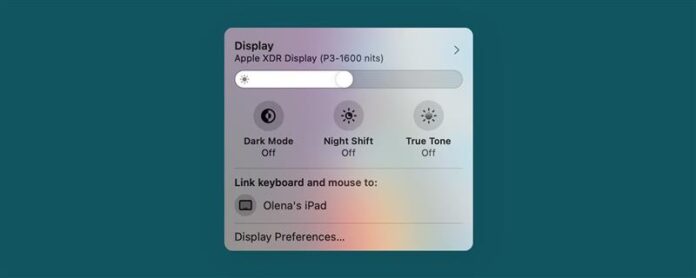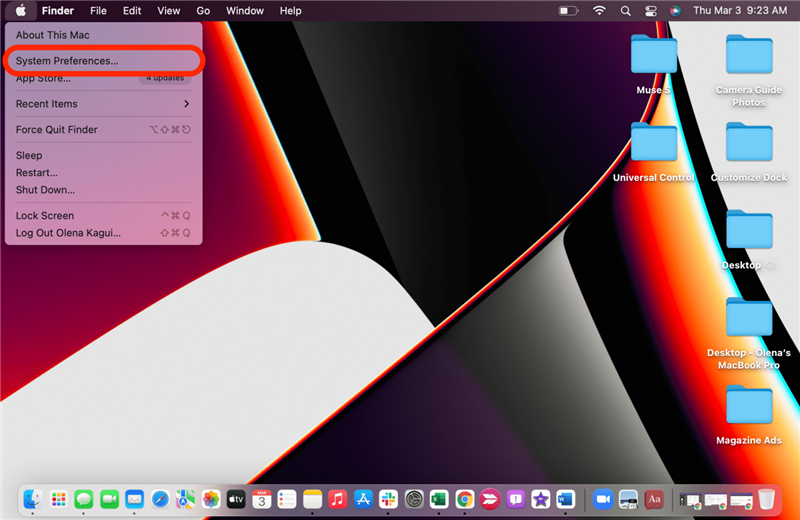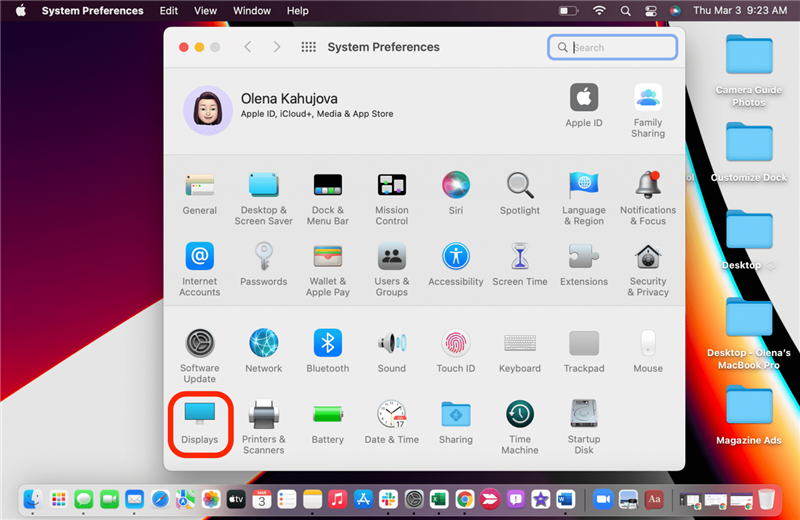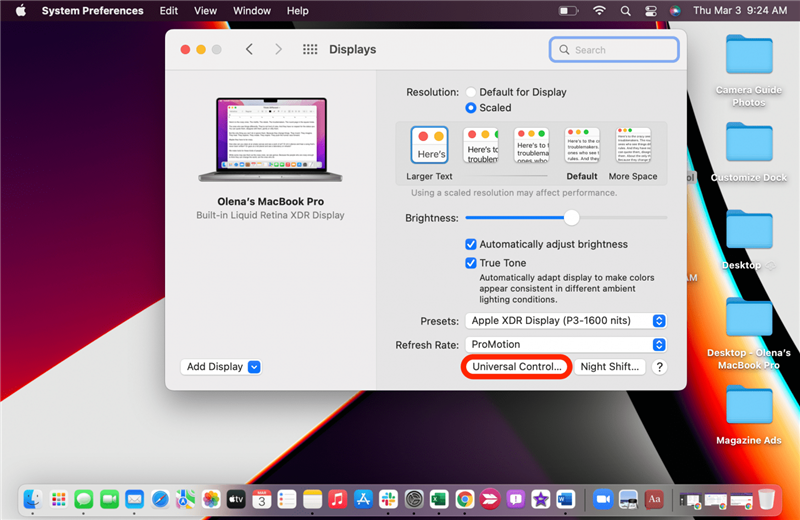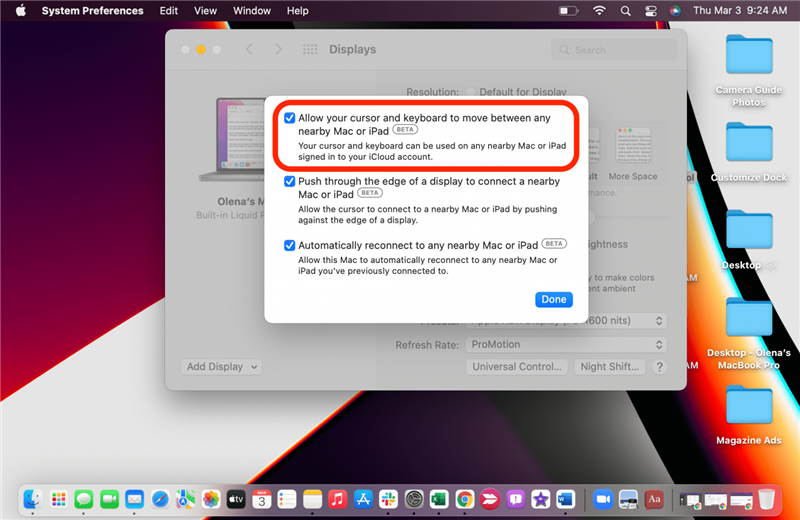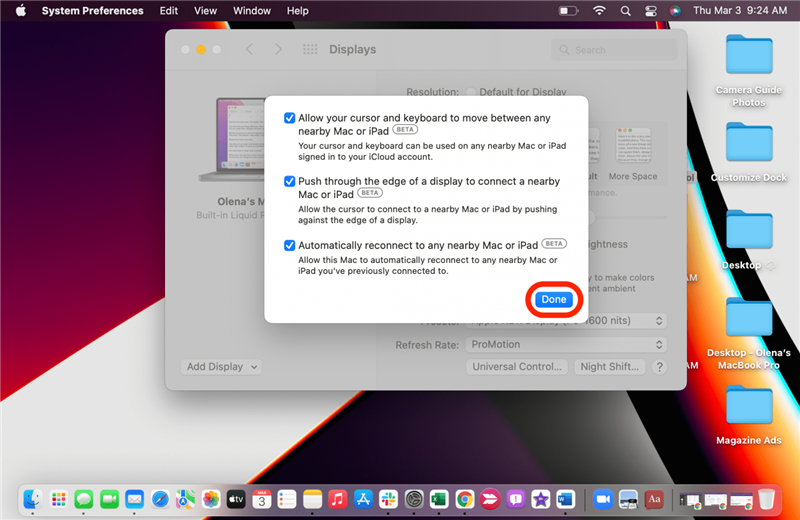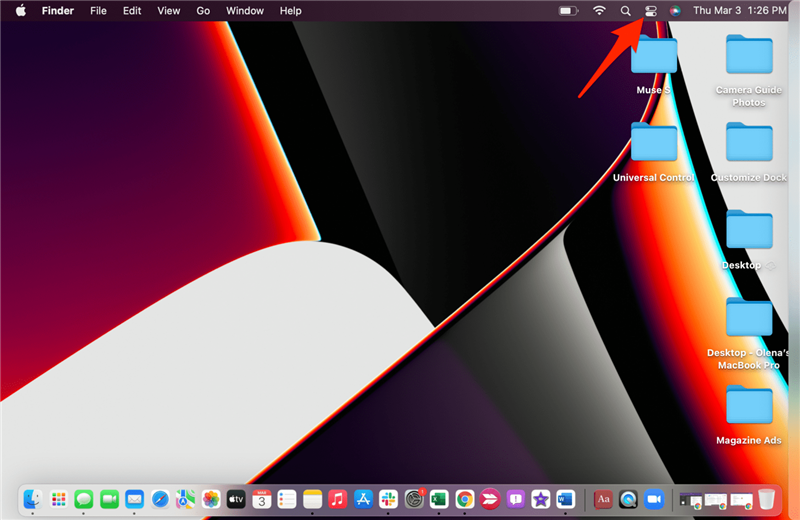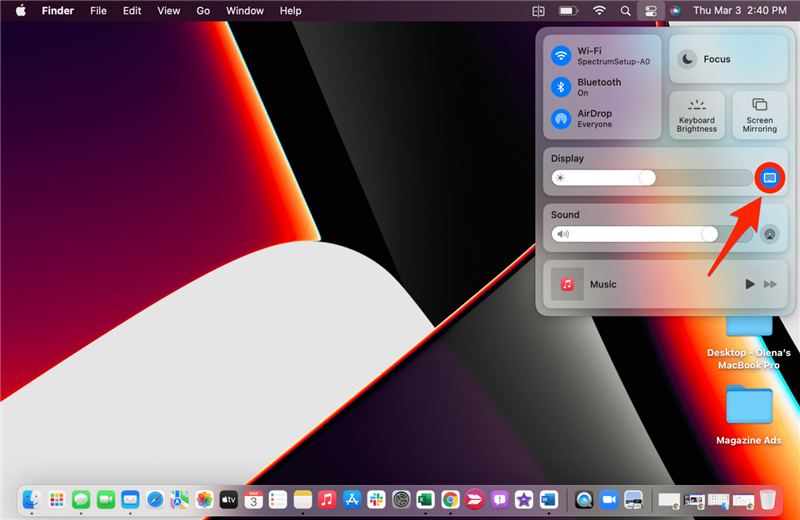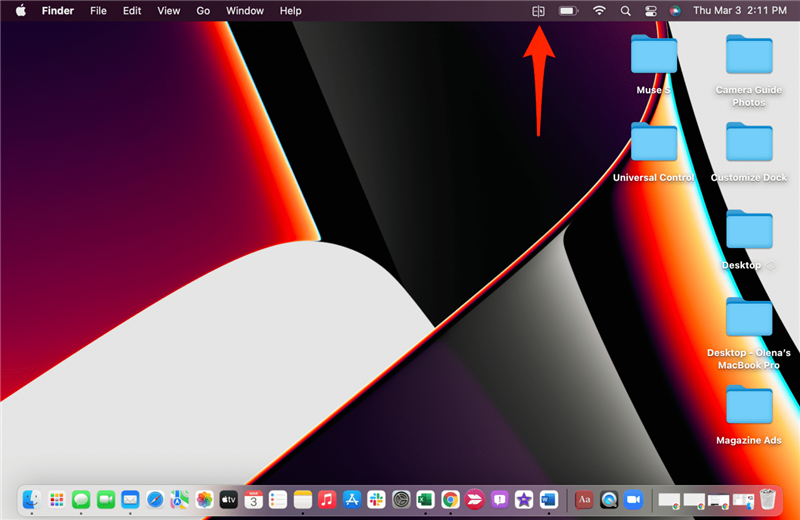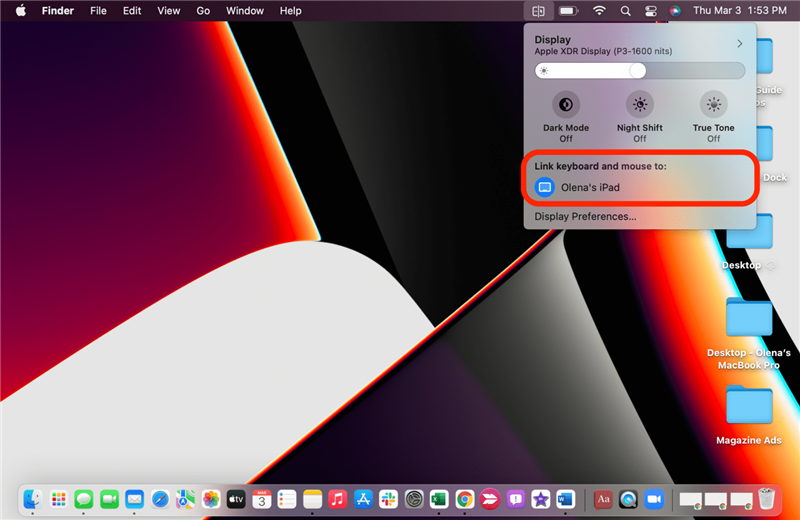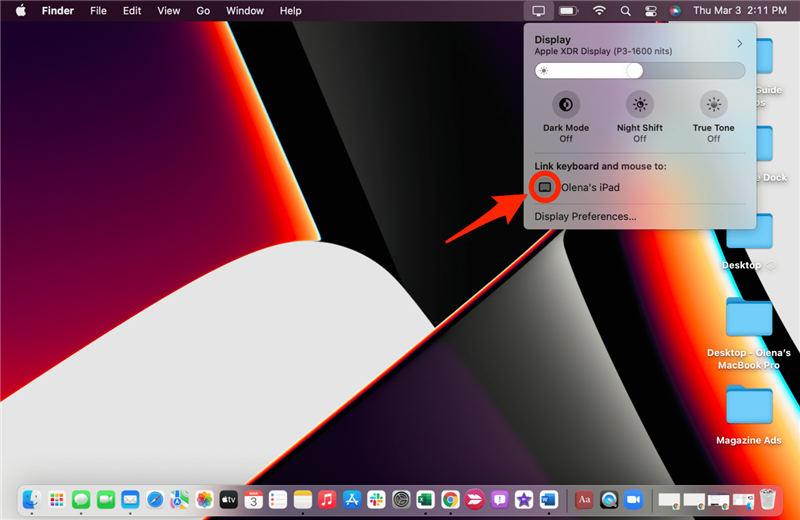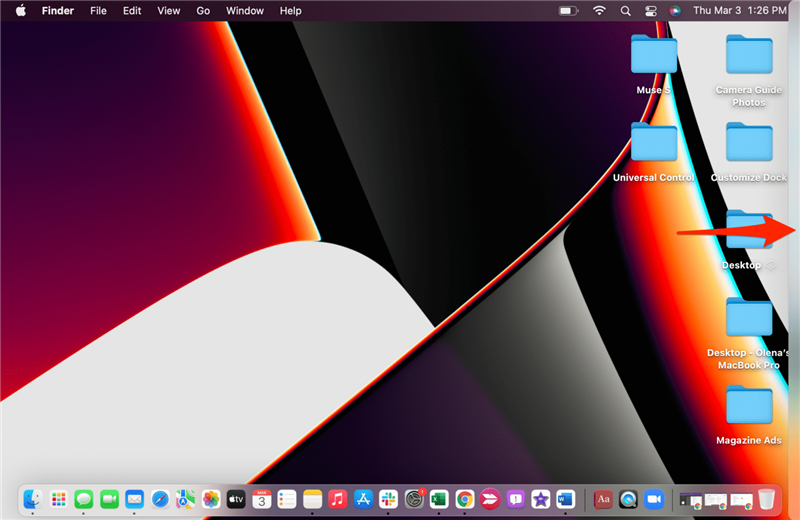Da quando è stato annunciato nel giugno 2021, gli utenti di Mac sono stati entusiasti di provare il controllo universale <> /a>. Questa funzione, appena rilasciata da Apple, ti consente di controllare altri dispositivi MAC e iPad da un Mac centrale e utilizzare la sua tastiera, mouse e tastiera attraverso i dispositivi collegati. Sebbene ciò possa essere utile, è anche possibile digitare accidentalmente sul dispositivo sbagliato o perdere il cursore MAC su altre schermate. Ti insegnerò come disattivare il controllo universale e disconnettere temporaneamente altri dispositivi.
Cosa c’è in questa guida:
- Come disattivare il controllo universale
- Come scollegare i dispositivi dal controllo universale: metodo 1
- Come scollegare i dispositivi dal controllo universale: metodo 2
Come disattivare il controllo universale
Se continui a perdere il cursore MAC spostandolo accidentalmente su un altro schermo del dispositivo, potresti voler spegnere il controllo universale mentre non lo usi. Puoi semplicemente girare di Bluetooth o WiFi sul tuo Mac o iPad, ma potrebbe essere necessario utilizzarli per altri motivi. È possibile disconnetterti dal dispositivo, ma può riconnettersi automaticamente. Per disattivare il controllo universale:
- Fai clic sull’icona Apple del tuo Mac .
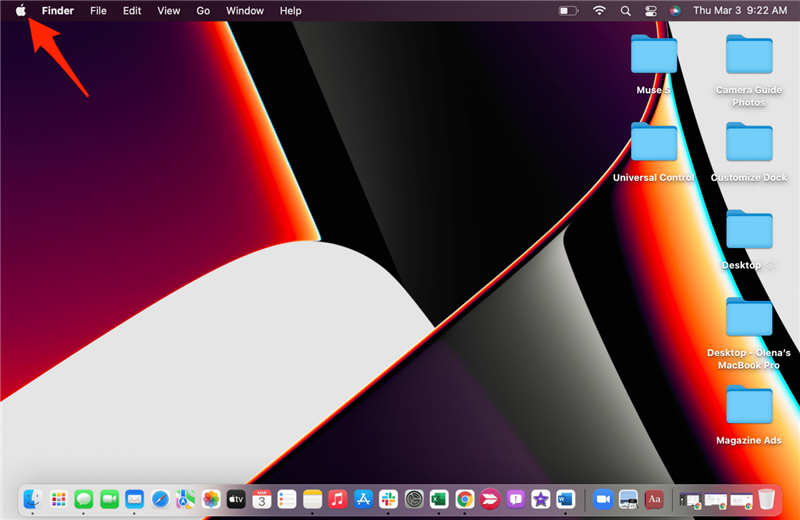
- Seleziona Preferenze del sistema .

- Fai clic su display .

- Fai clic su controllo universale … .

- Decrede Consenti al cursore e alla tastiera di spostarsi tra qualsiasi Mac o iPad nelle vicinanze .

- Fai clic su fatto .

Tieni presente che dovrai selezionarlo di nuovo prima di usare il controllo universale in futuro.
Torna in alto
Come scollegare i dispositivi dal controllo universale: metodo 1
- Sul tuo Mac, apri il centro di controllo .

- Fai clic sull’icona Blue Display. Una volta che è grigio, sei disconnesso.

Come scollegare i dispositivi dal controllo universale: metodo 2
Affinché ciò sia possibile, assicurati di avere impostazioni di controllo universali nella barra dei menu del tuo Mac . Poi:
- Sul tuo Mac, tocca l’icona display nella barra dei menu.

- Sotto collegamento a tastiera e mouse a , tocca il dispositivo che si desidera disconnettersi.

- Se è evidenziato blu, è connesso, se è grigio, è disconnesso.

- Se il tuo iPad o Mac è sveglio, puoi riconnetterli trascinando il cursore del tuo Mac su entrambi i lati del tuo display proprio come hai fatto durante l’impostazione .

Se hai controllato la casella per consentire al controllo universale di connettersi automaticamente ai Mac e agli iPad vicini, il dispositivo può riconnettersi da solo. In questo caso, potresti voler disattivare completamente il controllo universale. Ti consiglio di aggiungere le impostazioni di visualizzazione alla barra dei menu per un accesso più rapido.
Torna in alto
Ora sai come scollegare i dispositivi dal tuo Mac di controllo e come disattivare completamente il controllo universale. Se si riscontrano problemi, dai un’occhiata a questi trucchi per la risoluzione dei problemi . Puoi anche imparare come scollegare il tuo iPhone . Per ulteriori suggerimenti come questo, iscriviti alla nostra newsletter gratuita Tip of the Day Newsletter. Non dimenticare di ascoltare il nostro Perché siamo selvaggi per l’episodio del podcast di controllo universale !